
Plan om een bericht op de Mac later te versturen
Als het laat in de avond is of te belangrijk om te vergeten, kun je met iMessage een bericht plannen om later te versturen.
Opmerking: Om berichten te plannen of te wijzigen om later te versturen, moet je moet online zijn en iMessage gebruiken met macOS Sequoia, iOS 18, iPadOS 18, watchOS 11, visionOS 2 of nieuwer. Je ontvanger kan elk apparaat gebruiken en weet niet dat het bericht is gepland.
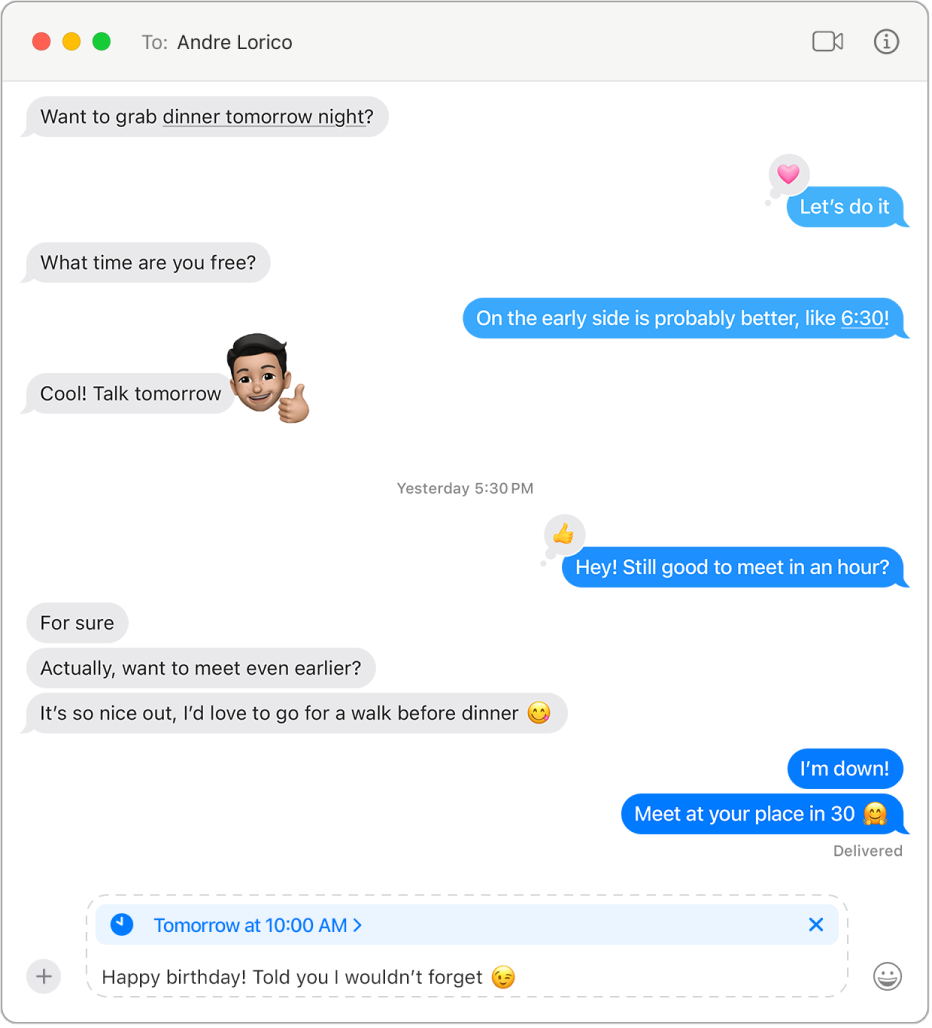
Een bericht plannen
Je kunt een bericht voor maximaal veertien dagen in de toekomst plannen.
Ga op de Mac naar de Berichten-app
 .
.Selecteer een gesprek.
Klik op
 en klik op 'Stuur later'.
en klik op 'Stuur later'.Kies de datum en tijd waarop je het bericht wilt versturen.
Voer een bericht in en druk op de Return-toets om het bericht te plannen.
Het bericht wordt weergegeven met een stippellijn eromheen en het wordt op een server bewaard totdat het tijd is om het te versturen. De tijd verschijnt boven het bericht.
Een bericht opnieuw plannen
Je kunt wijzigen wanneer een bericht moet worden verstuurd totdat de bezorgtijd is aangebroken.
Ga op de Mac naar de Berichten-app
 .
.Selecteer het gesprek met het bericht dat je opnieuw wilt plannen.
Scrol naar de onderkant van het gesprek als je je bericht niet ziet (geplande berichten worden mogelijk onder andere verstuurde berichten weergegeven).
Klik in het gesprek (boven je geplande bericht) op 'Wijzig' en voer een of meer van de volgende stappen uit:
Opnieuw plannen: Kies 'Wijzig tijd', kies een nieuwe tijd en klik uit het schema om de nieuwe tijd te bevestigen.
Direct versturen: Kies 'Stuur bericht'.
Een gepland bericht bewerken
Je kunt een gepland bericht bewerken totdat de bezorgtijd is aangebroken.
Ga op de Mac naar de Berichten-app
 .
.Selecteer het gesprek met het bericht dat je wilt bewerken.
Scrol naar de onderkant van het gesprek als je je bericht niet ziet (geplande berichten worden mogelijk onder andere verstuurde berichten weergegeven).
Klik met de Control-toets ingedrukt op het bericht dat je wilt wijzigen en kies 'Wijzig'.
Breng de gewenste wijzigingen aan en klik op
 om het opnieuw te versturen met de bewerkingen of op
om het opnieuw te versturen met de bewerkingen of op  om te herstellen. Zie Een verstuurd bericht wijzigen.
om te herstellen. Zie Een verstuurd bericht wijzigen.
Een gepland bericht verwijderen
Wanneer je een bericht verwijdert vóór de geplande verzendtijd, wordt het geannuleerd en niet afgeleverd bij de ontvanger.
Ga op de Mac naar de Berichten-app
 .
.Selecteer het gesprek met het bericht dat je wilt verwijderen.
Scrol naar de onderkant van het gesprek als je je bericht niet ziet (geplande berichten worden mogelijk onder andere verstuurde berichten weergegeven).
Klik in het gesprek (boven je geplande bericht) op 'Wijzig' en kies 'Verwijder bericht'.